原因解析:
一、桌面卡死,导致开始菜单点击无效。
二、系统出现问题,导致开始菜单无法弹出。
三、开始菜单还可以打开,但是使用键盘上的win键打不开了。
具体解决方法如下:
方法一:
右键点击任务栏—— 任务管理器,点击 windows资源管理器---右键选择重新启动。
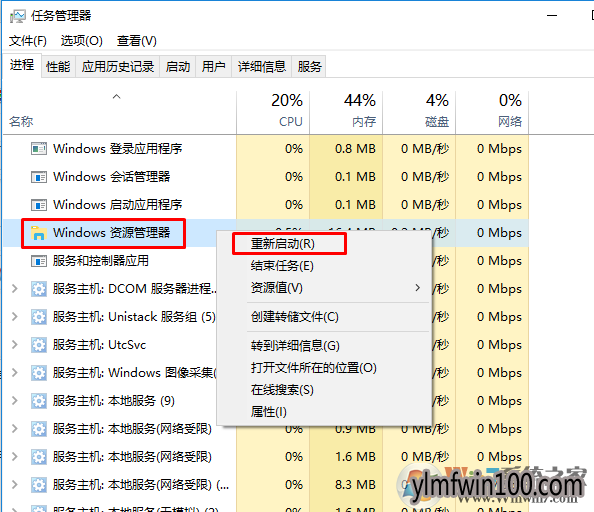
如方法一无效,则说明不是桌面管理程序出错,而是系统出现问题。那么我们就需要使用方法二修复一下开始菜单了。
方法二:
1、在键盘上按下Windows+R键,或在开始菜单图标上点击右键选择“运行”。
2、输入Powershell,按下“确定”运行。
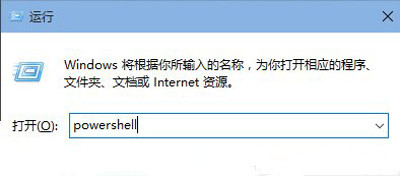
3、在窗口里输入或复制粘贴以下命令,注意只有一行。
Get-AppxPackage | % { Add-AppxPackage -DisableDevelopmentMode -Register “$(.InstallLocation)\AppxManifest.xml” -verbose }

4、点击Enter键,等待修复命令运行完成,完成之后BUG就被修复了。
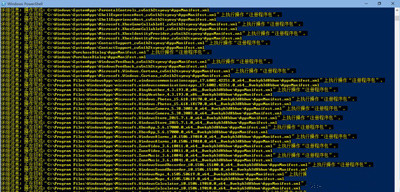
方法三:
1、在功能大全游戏优化种打开360游戏优化器。
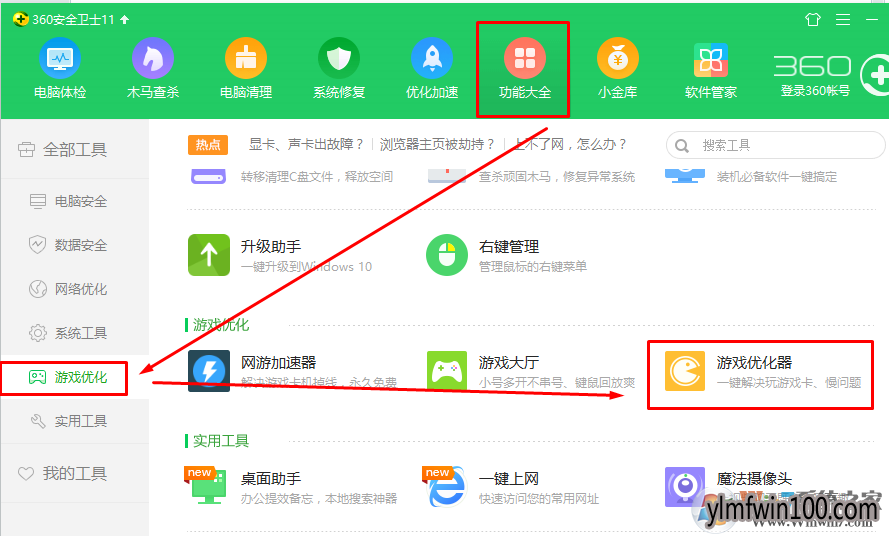
2、在360游戏优化器中找到屏蔽左侧windows键,先优化然后点击恢复即可。
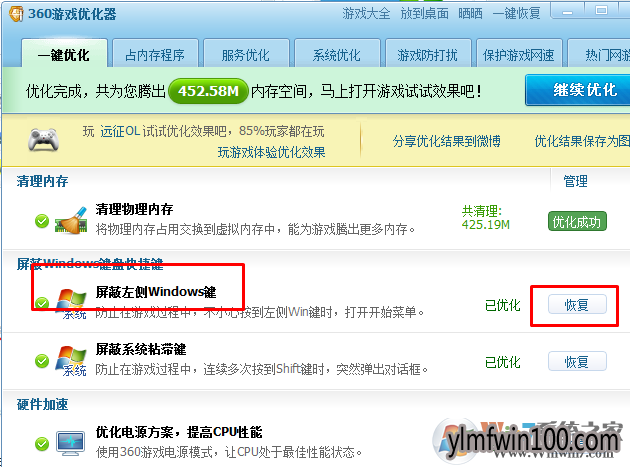
总结:以上就是win11 开始菜单打不开的解决方法了,希望对大家有帮助。



 雨林木风Ghost Win11 32位 通用装机版 2020.12
雨林木风Ghost Win11 32位 通用装机版 2020.12 雨林木风Ghost Win11 (X32) 经典旗舰版v2017年02月(激活版)
雨林木风Ghost Win11 (X32) 经典旗舰版v2017年02月(激活版) 雨林木风 Ghost Win11 32位 快速装机版 2015年12月
雨林木风 Ghost Win11 32位 快速装机版 2015年12月 雨林木风Ghost Win11 (64位) 元旦贺岁版V2017(绝对激活)
雨林木风Ghost Win11 (64位) 元旦贺岁版V2017(绝对激活) 雨林木风Ghost Win11 (X32) 多驱动装机版v2017.02(完美激活)
雨林木风Ghost Win11 (X32) 多驱动装机版v2017.02(完美激活) 雨林木风 Win11 x86(1803专业版)v2018.08
雨林木风 Win11 x86(1803专业版)v2018.08 雨林木风 GHOST WIN11 X32 稳定装机版 2015.06
雨林木风 GHOST WIN11 X32 稳定装机版 2015.06 湘公网安备 43072502000308号
湘公网安备 43072502000308号